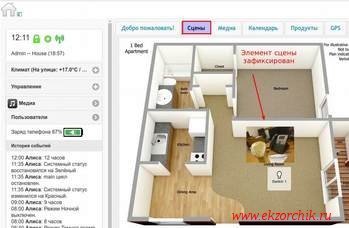Наверное у каждого из нас есть планшет, смартфон который по каким-либо причинам больше не пользуется в повседневности, то перестал нравится, то устарела прошивка и обновлению не подлежит и т. д. Но его можно как продать, а можно и использовать. Я предполагаю, что планшет, смартфон оснащен операционной системой Android, а раз так то разберу, как задействовать камеру с устройства для наблюдения.
Настраиваем android-планшет/смартфон закрепленный на стене с подключенным кабелем питания как ip-камеру и встраиваем видео поток в сцену умного дома.
Шаг №1: Подключаю смартфон/планшет к домашней сети Wi-Fi
Шаг №2: На смартфон устанавливаю приложение IP WebCAM через PlayMarket
Шаг №3: В программе IP WebCAM задаю логин и пароль на доступ к URL странице трансляции видео, в моем случае Login: pi, Pass: raspberry
IP WebCAM — (Настройки соединения) — Вещание в локальной сети — Логин/Пароль
- Login: pi
- Пароль: raspberry
и нажимаю OK, затем проверяю что в
- Предпочитаемое семейство адресов: IPv4
- Порт HTTP и RTSP: 8080 (или любой удобный Вам главное чтобы он был выше 1024)
после перехожу (Прочее)
- Запуск при загрузке: отмечаю галочкой
и запускаю трансляцию (Управление службой) нажав на «Запустить» тем самым начав трансляцию.
На заметку: я за указание логина и пароля на доступ к устройствам и сервисам и не важно в домашней локальной сети они или во вне. Чтобы из вне подключаться к смартфону и отображать видео нужно на домашнем роутере (у меня Mikrotik) настроить правило NAT и для внешнего IP адреса на Mikrotik (получаемого от провайдера) имея доступ к DNS записям и активированному сервису Mikrotik Cloud настроить CNAME запись.
На заметку: в роли устройства с камерой может быть недорогой планшет закрепленный в коридоре, в комнате к стене и посредством приложения IP WebCAM организовано видеонаблюдение за областью попадающей в объектив камеры.
Шаг №4: В системе Majordomo
http://IP&DNS — Панель управления — (Объекты) Сцены, пока разберу как добавить в дефолтную сцену, щелкаю возле Switch 1 «Редактирование», затем перехожу во вкладку «Элементы» → «Добавить новый элемент»
- Название: Camera
- Сцена: Scene 1
- Тип: HTML
остальные настройки пока не трогаю и нажимаю «Сохранить», после в появившихся настройках данного элемента
State Название: WebCamКод: <img src="http://172.20.23.48:8080/video" width="150">Код: <img src="http://user:pass@ip:port/video width="150">
после нажимаю «Сохранить» и проверяю, как созданный элемент отображается на дефолтной сцене. Для этого перехожу во вкладку «Просмотр&Редактировать»
Таким образом можно оснастить собственную сцену (об этом как ее создать чуть позже) собственными элементами. К примеру, камерами видеонаблюдения вокруг Вашего дома, внутри квартиры, датчиками, кнопками управления и многим многим другим. Важно ведь показать наглядный пример использования, а уже дальше Вы сможете сделать все собственными силами.
Уже на данной сцене можно перетаскивать согласно Вашим предпочтения данный элемент, просто после если перейти на сцену и нажать «Просмотр» изменять местоположение элементов будет нельзя.
http://IP&DNS — Сцены
Итого: Я для себя уяснил, как добавлять элементы на дефолтную сцену, к примеру видео реального времени с камеры смартфона, по такому же принципу делается и для сетевых камер. Но об этом я поговорю, как нибудь в другой раз. Но все будет. Ведь это важно для меня в первую очередь.
На этом у меня всё, с уважением автор блога Олло Александр aka ekzorchik.